
Много потребители на различни ресурси в интернет са изправени пред такъв проблем като хакерство на сметка или някои атаки от страна на неприветлителите. В този случай той трябва да се ръководи от основните правила за използване на обекти, които, разбира се, обхващат и всички съществуващи пощенски услуги.
Рамка хакерска поща
Първото нещо, което трябва да привлечете вниманието ви е наличието на различен вид неизправност със система от всяка поща. В някои случаи може да се каже, че зададената от вас парола се изтрива от системата, като зададете необходимостта от извършване на възстановяване на данни.
Това се случва в изключително рядък брой случаи и като правило много потребители веднага.
В допълнение към горепосоченото, в случай на съмнение за хакване на електронна кутия, както и поради невъзможността за разрешение по сметката, следва да се предприемат допълнителни мерки. По-специално, това се отнася до временната замяна на интернет браузър или целочислена операционна система.
При липса на проблеми с данните в таблицата, е безопасно да се каже, че няма време за хакване на профил. Въпреки това, и в двата случая, за лоялност, все още трябва да промените активния код, увеличавайки сложността му.
- Водени от предварително предложените инструкции, се върнете към секцията за безопасност.
- В съответното устройство кликнете върху връзката "Промяна на паролата".
- Попълнете основните текстови полета в съответствие с изискванията на системата.
- И накрая, кликнете върху бутона Save, за да приложите нова парола.
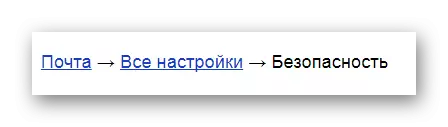
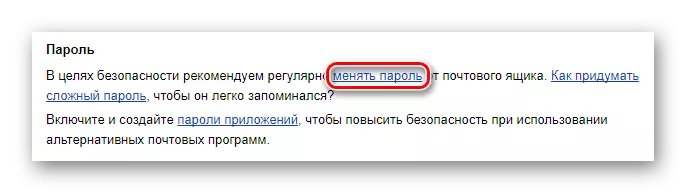
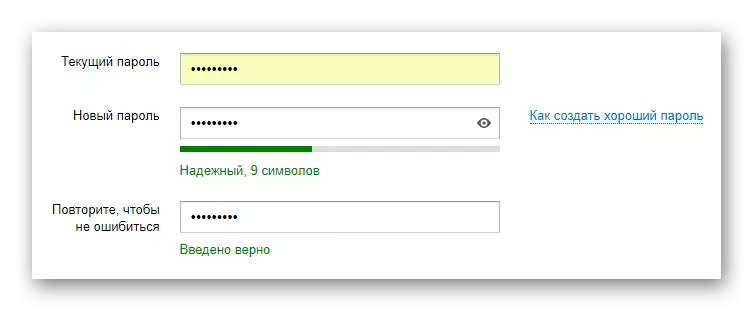
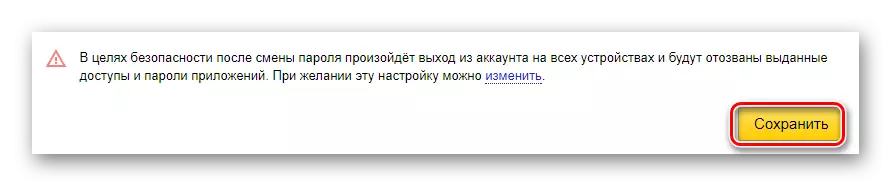
Ако не сте променили основните настройки на Yandex Mail, системата автоматично изпълнява изход от сметката на всички устройства. В противен случай ще остане възможността за хакерство.
В случай на обстоятелства, в които не можете да въведете пощата, ще трябва да изпълните процедурата за възстановяване.
Прочетете повече: Как да възстановите паролата на Yandex
- На страницата с формата на разрешение кликнете върху връзката "Не може да влезете".
- В следващия прозорец "Access Recovery" попълнете основната графика в съответствие с вашето вход.
- Въведете кода от снимката и щракнете върху бутона Напред.
- В зависимост от степента на пълнота на профила ви ще ви бъде предложено най-удобния метод за възстановяване.
- Ако по някаква причина не можете да извършите възстановяване, е необходимо спешно да се свържете с клиента.
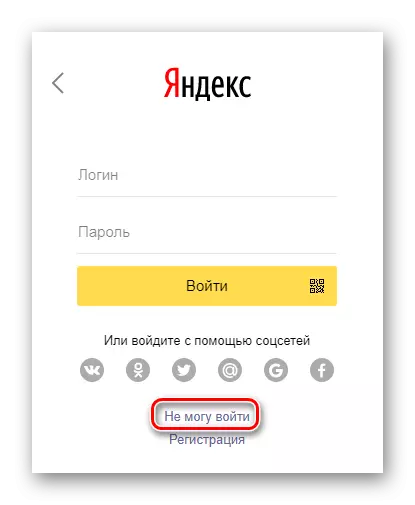
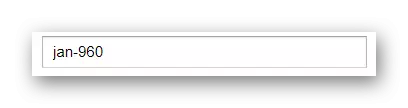
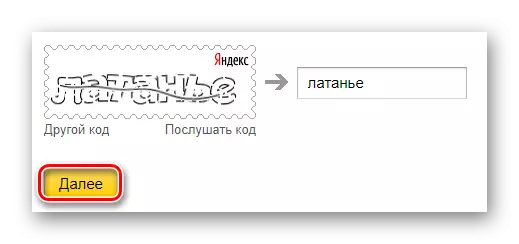

Тя може да бъде едновременно потвърждение с помощта на телефона и обработката на тайния въпрос.
Прочетете повече: как да пиша на техническа поддръжка yandex.poste
Като цяло, това може да бъде завършено за ликвидацията на взломът на кутията в рамките на услугата по пощата от Yandex. Въпреки това е важно като допълнение да направите няколко коментара в случай на съмнение за хакерство:
- Внимателно проучете данните си за промяна;
- Не позволявайте на кутията на трети страни;
- Гледайте, че профилите ви не се създават на промяната на някои данни, които изискват вашето лично потвърждение от името на профила ви.
Не забравяйте периодично да променяте данните от вашата електронна поща, за да избегнете този вид проблем в бъдеще.
Mail.ru.
Всъщност пощенската услуга от mail.ru не е много различна от същия ресурс, разгледан от нас рано. Но дори и този сайт има много функции, друго място на раздели и така нататък.
Mail.ru mail, поради задълбочена интеграция с други услуги, тя е много по-често изложена на успешни атаки от всеки друг ресурс.
В случай, че поради ясен хакер, сте загубили достъп до пощенската кутия, трябва незабавно да извършите процедурата за възстановяване. Но в повечето случаи може да се помогне само когато мобилният ви телефон е залегнал зад атакуваната сметка.
Прочетете повече: Как да възстановите паролата от mail.ru
- В прозореца за разрешаване на поща mail.ru щракнете върху връзката "Забравена парола".
- Попълнете броя "пощенска кутия" според данните от пощата си, задайте желания домейн и кликнете върху бутона за възстановяване.
- Сега се появява специалната форма на рестартиране на данни от входа.
- След като въведете правилните данни, ще бъдете представени на полетата, за да укажете нова парола, а други сесии ще бъдат затворени.
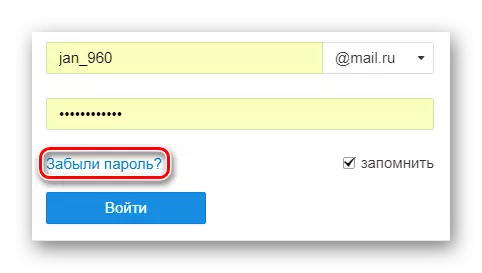
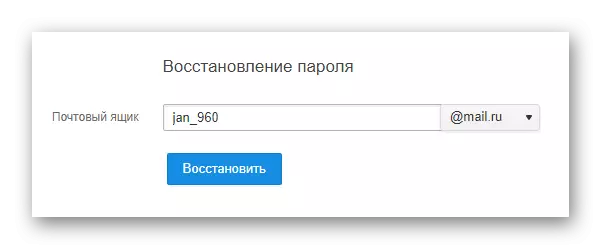
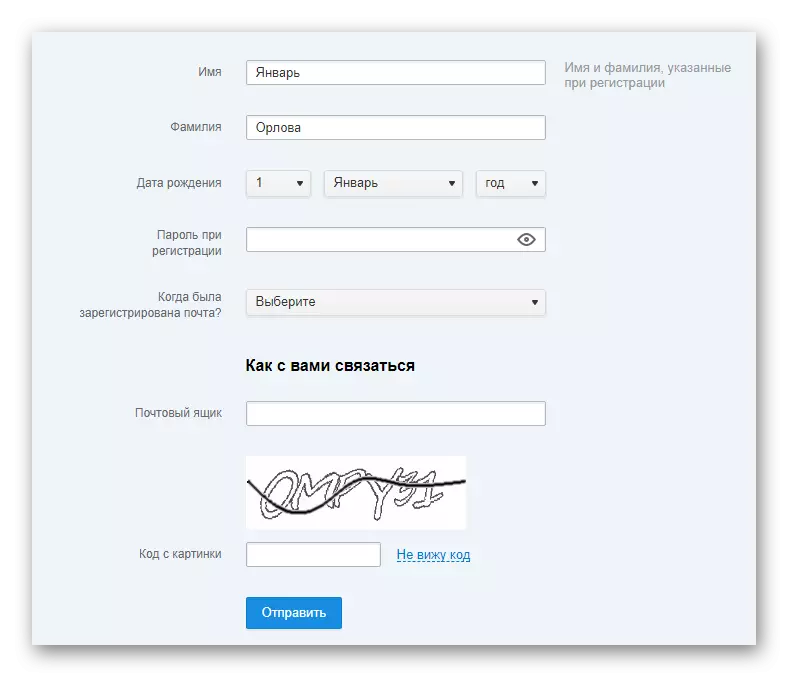
Без обвързващ телефонен номер процесът е сложен.
Ако след хакването на главния ви адрес е поставен в черния списък, ще трябва спешно да се прилагате за техническата поддръжка. В същото време не забравяйте да опишете сегашната ситуация, тъй като може да са по-подробности, като предоставяте данни от сметката при поискване.
След това, когато достъпът до сметката все още е на разположение, трябва бързо да промените активния код от електронната поща.
Прочетете повече: Как да промените паролата от mail.ru mail
- Отворете основните настройки на пощенската кутия, като използвате менюто на основния акаунт.
- На страницата, която се отваря, изберете подраздел "Парола и сигурност".
- В блока "Парола" кликнете върху бутона "Редактиране".
- Попълнете всяко текстово поле в съответствие с изискванията.
- След всички извършени действия данните ще бъдат променени.
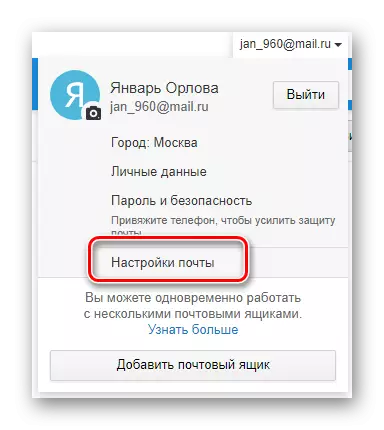
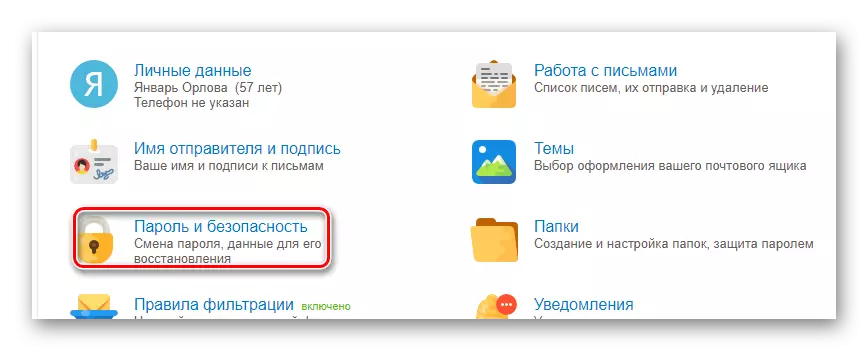
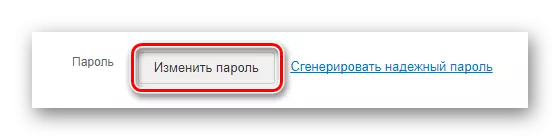
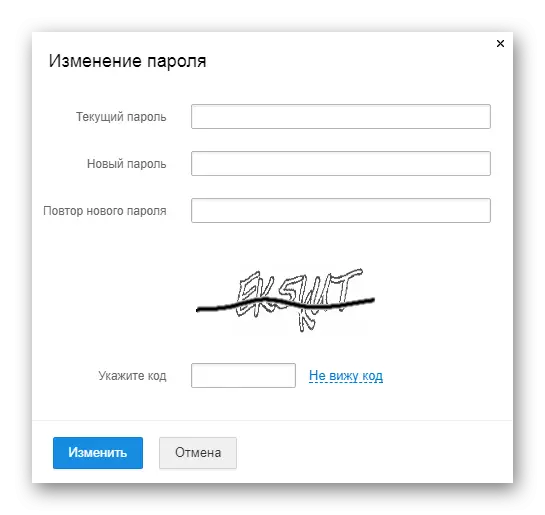
За да предотвратите хакването в бъдеще, уверете се, че сте добавили телефонен номер и, ако е възможно, активирайте функционалността "Двуфабрично удостоверяване".
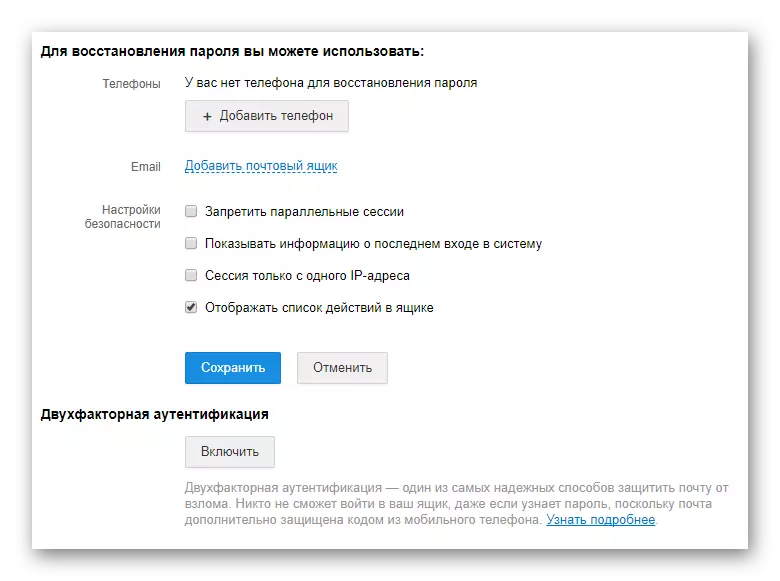
Колкото е възможно, проверете дневника да посетите профила си, който може да бъде намерен в същия раздел, малко под обсъжданите блокове.
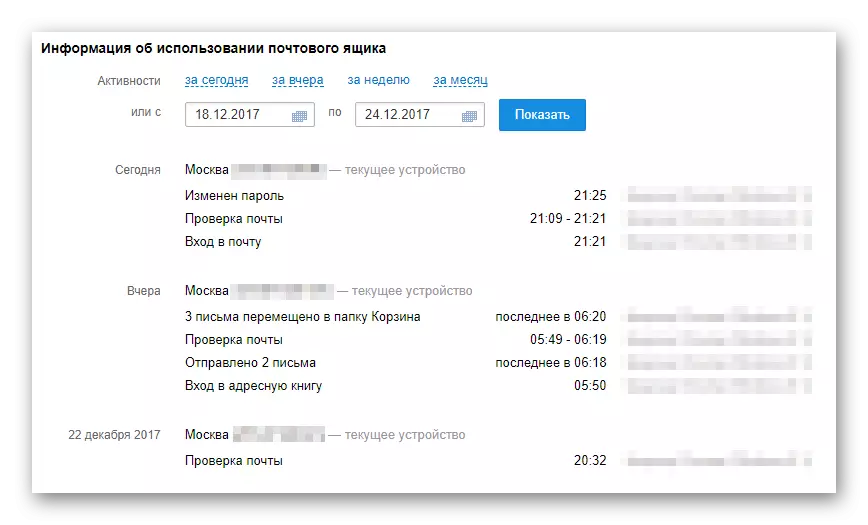
Ако имате подозрение за хакерство, но все още има достъп до профила, използвайте съответния раздел на страницата "Помощ".
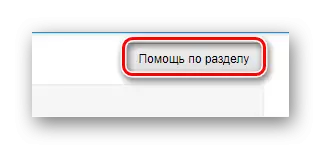
В този момент можете да завършите разглеждане на действия при хакване на поща mail.ru, тъй като във всеки случай всичко се свежда до описаните инструкции.
Gmail.
Въпреки че не често, но все пак има потребители на услуги от Google, отколкото сметката е била хакнат от злощащи. В този случай, като правило, можете да загубите достъп не само за Gmail Mail и лична кореспонденция, но и от други дъщерни дружества на тази компания.
Както обикновено, при регистрация се препоръчва да използвате мобилен телефон!
На първо място, имайки някакви предположения за факта, че трябва да извършите проверка за задълбочена проверка. Благодарение на това вероятно ще разберете дали вашият профил е бил нападнат.
- Внимателно проверете интерфейса за наличие на различни видове уведомления, причинени от не вашите действия.
- Уверете се, че вашата кутия Gmail е в работно състояние и все още е в съответствие с пощата.
- Не забравяйте да инспектирате използваните по-рано дъщерни дружества за промяна.
В допълнение към всичко това, няма да е излишно да проверявате посещенията в списанието.
- Като на уебсайта на Gmail, разширете главното меню, като кликнете върху профилния аватар в горния десен ъгъл.
- В представения прозорец щракнете върху бутона "Моят профил".
- На следващата страница в блока "Защита и вход", кликнете върху връзката "Действия върху устройствата и профила".
- Внимателно научете списъка, просто проверете данните за услугата с вашите.
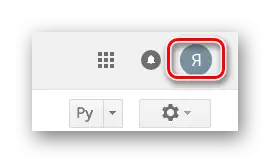
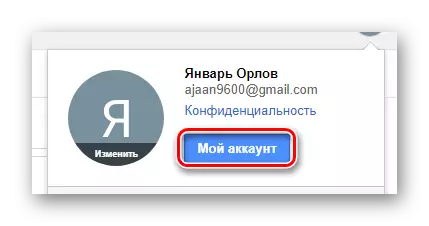

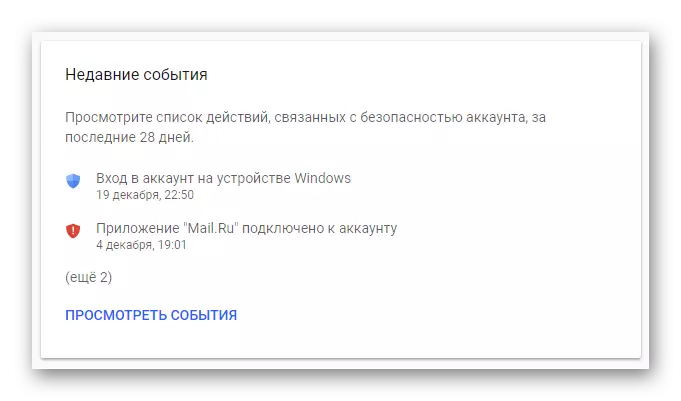
Ако сте били открити от всякакви данни от трети страни, или сте срещнали известия за извършване на промени в параметрите, незабавно променете паролата.
Прочетете повече: Как да промените паролата от Gmail
- Отворете страницата за първоначална поща и кликнете върху иконата на предавката в горния ъгъл.
- Чрез представения списък с подраздели, отворете страницата "Настройки".
- Чрез менюто за навигация отидете в раздела за профила и импортиране.
- В блока "Промяна на акаунт" кликнете върху връзката "Редактиране на парола".
- Попълнете всяка графика, ръководена от предпочитания набор от символи и кликнете върху бутона "Промяна на паролата".
- Като завършване, следвайте процедурата за проверка на данните.
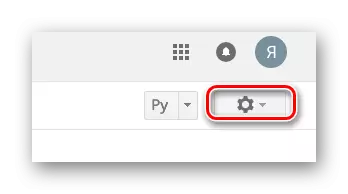
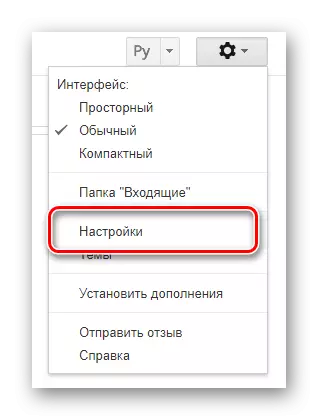
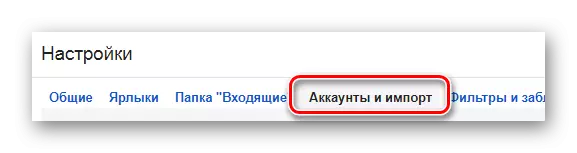

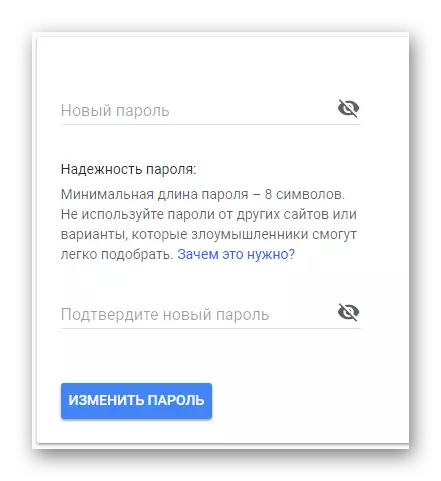
Нов набор от герои трябва да бъде уникален!
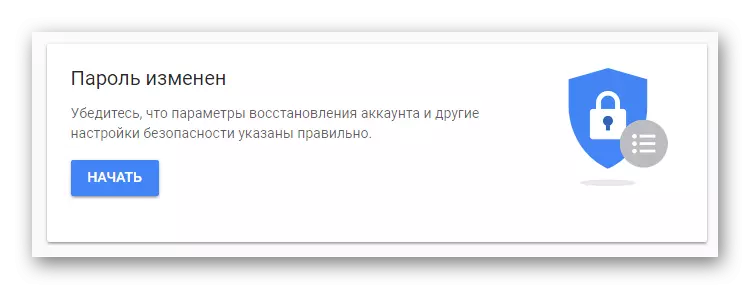
За съжаление, но сред потребителите често се срещат проблема с пълния достъп до профила. За да разрешите тази ситуация, трябва да се възстановите.
Прочетете повече: Как да възстановите паролата от Gmail
- На кода за регистриране на уебсайта на Gmail, кликнете върху връзката "Забравена парола".
- Представеното поле попълва в съответствие с предишния активен код.
- Посочете датата на картографиране и кликнете върху бутона "Следващ".
- Сега ще бъдете представени в полетата за въвеждане на нов таен код.
- Чрез попълване на полето и с помощта на бутона "Промяна на паролата" ще бъдете пренасочени към страницата, където искате да прекратите активните сесии.
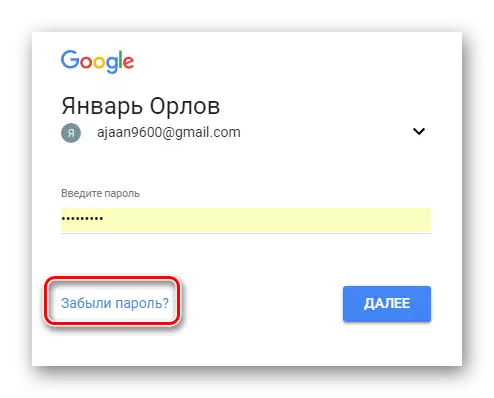
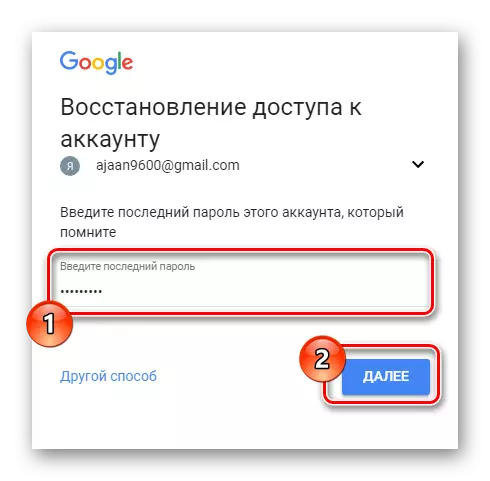

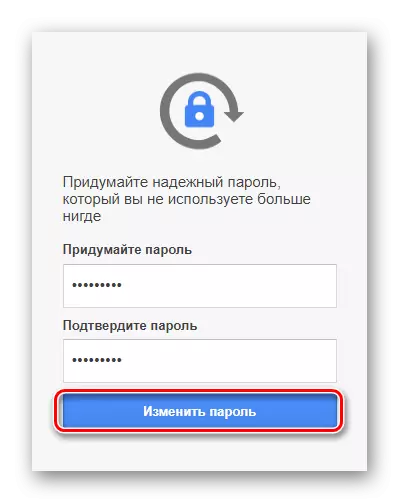
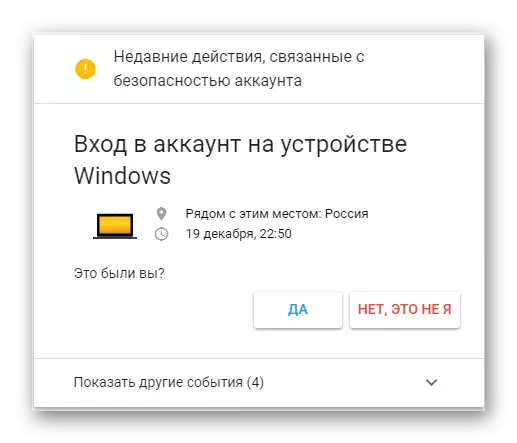
Както можете да видите, диагностицирането на хакерството и връщането на достъп до чекмеджето Gmail не е толкова трудно. Освен това винаги можете да създадете обжалване на техническа поддръжка, която ще помогне в случай на непредвидени ситуации.
Rambler.
Благодарение на факта, че услугата за пощенски услуги е много по-малко популярна сред потребителите, честотата на бобовете на потребителския акаунт е изключително ниска. В същото време, ако все още се оказахте сред хакнатините, трябва да изпълните няколко действия.
Rambler не налага телефонно свързване, но все пак е приветстван от системата за защита.
В допълнение към всичко това има такива хакове, в които се запазва достъпът до сметката. В този случай трябва да замените паролата.
Писмените действия са единствените методи за премахване на сметката, хакерство в рамките на Rambler Mail.
В заключение можете да добавите, че всяка пощенска услуга осигурява възможност за прикрепване на резервна кутия от други системи. Препоръчително е да не пренебрегвате тази функция и да зададете резервната поща.
Прочетете повече: Как да прикачите поща към друга поща
